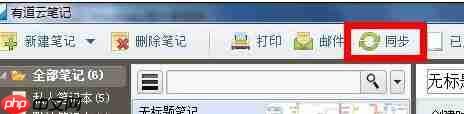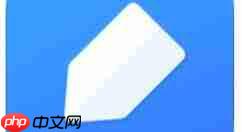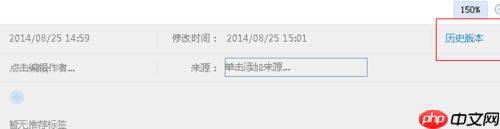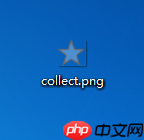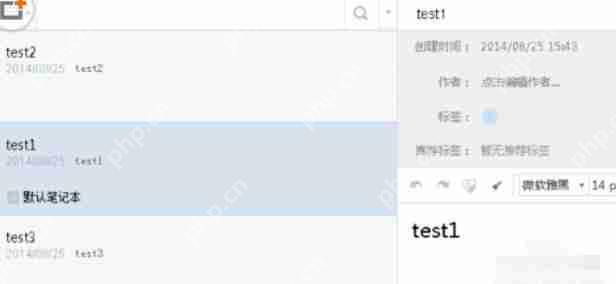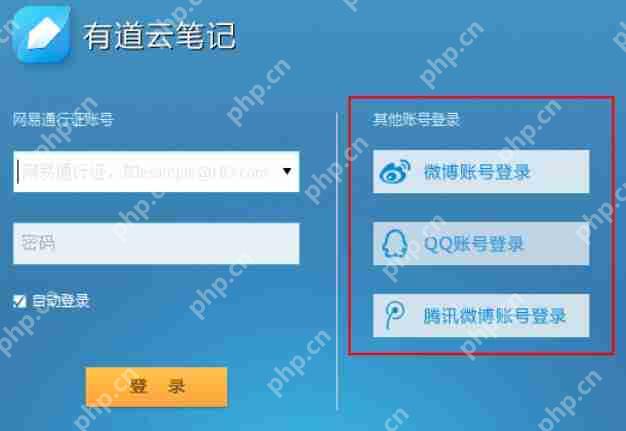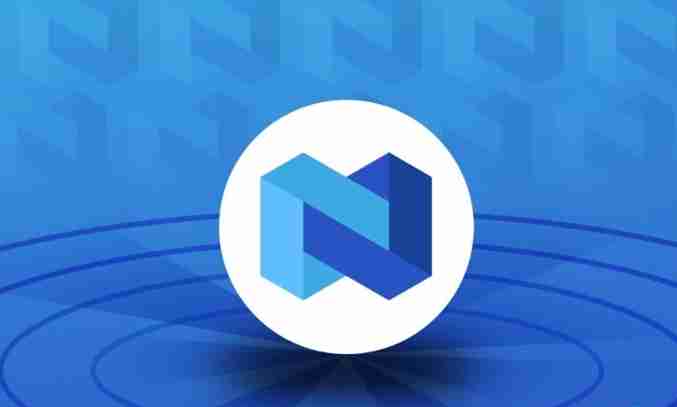有道云笔记怎么恢复历史版本?有道云笔记恢复历史版本操作流程解析
想要了解有道云笔记如何恢复历史版本的用户,赶紧来看iefans小编为大家带来的有道云笔记恢复历史
想要了解有道云笔记如何恢复历史版本的用户,赶紧来看iefans小编为大家带来的有道云笔记恢复历史版本的详细操作步骤吧,感兴趣的朋友们快来围观!
1、首先,打开你想要恢复的笔记,点击工具栏中的历史版本按钮。
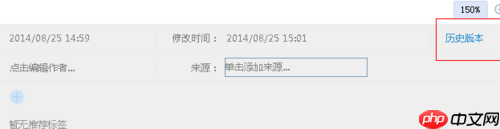 2、如果笔记已经被编辑但未保存,请先保存并同步。
2、如果笔记已经被编辑但未保存,请先保存并同步。
 3、屏幕会显示两个框,左边是当前版本,右边是历史版本。
3、屏幕会显示两个框,左边是当前版本,右边是历史版本。
 4、选择你想要的版本后,点击替换按钮,会出现是否恢复的提示。
4、选择你想要的版本后,点击替换按钮,会出现是否恢复的提示。
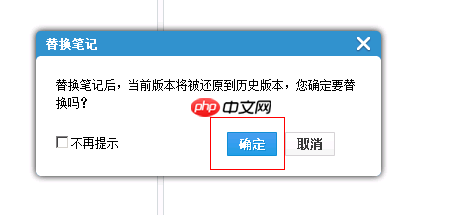 5、点击确认后,恢复操作即成功完成。
5、点击确认后,恢复操作即成功完成。
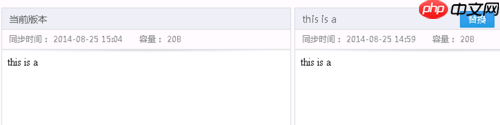 6、有时你可能需要先查看当前版本和历史版本的区别,点击对比按钮。
6、有时你可能需要先查看当前版本和历史版本的区别,点击对比按钮。
 7、对比后,不同之处会以高亮的方式显示出来。
7、对比后,不同之处会以高亮的方式显示出来。
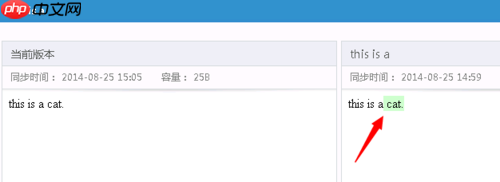 8、如果你不想替换当前版本,也可以选择新建,将历史版本保存为一个新的笔记。
8、如果你不想替换当前版本,也可以选择新建,将历史版本保存为一个新的笔记。
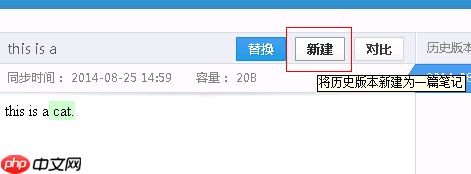 9、点击新建后,会提示历史版本新建成功。
9、点击新建后,会提示历史版本新建成功。
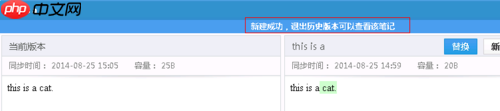 10、查看新建的笔记,确认操作成功。
10、查看新建的笔记,确认操作成功。
有道云笔记相关攻略推荐:
有道云笔记如何新建文件夹?有道云笔记新建文件夹的详细步骤
如何在有道云笔记中设置标题?有道云笔记设置标题格式的教程解析!
有道云笔记如何导出数据?有道云笔记导出数据的步骤分享
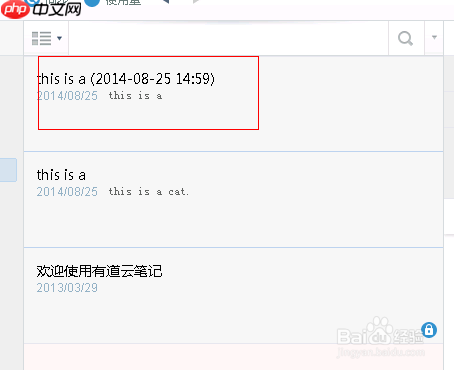
菜鸟下载发布此文仅为传递信息,不代表菜鸟下载认同其观点或证实其描述。
相关文章
更多>>热门游戏
更多>>热点资讯
更多>>热门排行
更多>>- 超变攻速ios手游排行榜-超变攻速手游大全-有什么类似超变攻速的手游
- 一梦九州最新排行榜-一梦九州手游免费版下载-一梦九州免费破解版下载
- 传奇私服题材手游排行榜下载-有哪些好玩的传奇私服题材手机游戏推荐
- 类似极道天仙的手游排行榜下载-有哪些好玩的类似极道天仙的手机游戏排行榜
- 风云剑圣题材手游排行榜下载-有哪些好玩的风云剑圣题材手机游戏推荐
- 仙穹帝主游戏版本排行榜-仙穹帝主游戏合集-2023仙穹帝主游戏版本推荐
- 冰雪题材手游排行榜下载-有哪些好玩的冰雪题材手机游戏推荐
- 协同小组排行榜下载大全-2023最好玩的协同小组前十名推荐
- 类似口袋征服的手游排行榜下载-有哪些好玩的类似口袋征服的手机游戏排行榜
- 魔霸大陆游戏版本排行榜-魔霸大陆游戏合集-2023魔霸大陆游戏版本推荐
- 类似传奇争霸的手游排行榜下载-有哪些好玩的类似传奇争霸的手机游戏排行榜
- 星海霸业系列版本排行-星海霸业系列游戏有哪些版本-星海霸业系列游戏破解版